Cómo comprobar la memoria de tu computadora
En la era digital actual, la memoria de la computadora (RAM) es uno de los factores clave que afectan el rendimiento del dispositivo. Ya sea que se trate del trabajo diario de oficina, juegos y entretenimiento o diseño profesional, comprender el uso de la memoria de la computadora puede ayudar a los usuarios a optimizar el rendimiento del sistema. Este artículo presentará en detalle cómo ver la memoria de la computadora y proporcionará datos estructurados para que los lectores puedan dominar rápidamente el método.
1. ¿Por qué comprobar la memoria de la computadora?
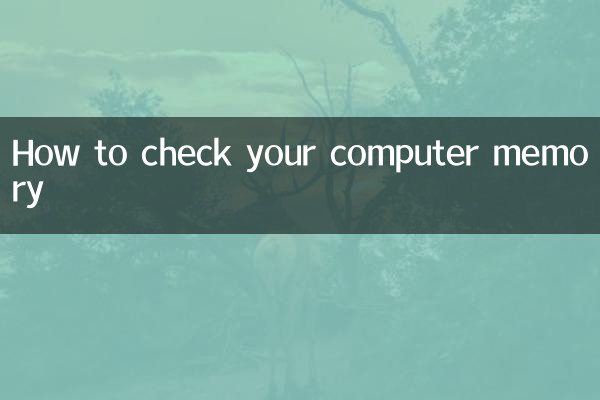
La memoria de la computadora es hardware que almacena datos temporalmente, lo que afecta directamente la velocidad de la multitarea y la eficiencia de ejecución del programa. Al ver el uso de la memoria, los usuarios pueden:
1. Determinar si es necesario actualizar la memoria
2. Descubre programas que ocupan demasiada memoria
3. Optimice el rendimiento del sistema
4. Evite retrasos o fallos causados por memoria insuficiente
2. Cómo comprobar la memoria en el sistema Windows
Los sistemas Windows ofrecen varias formas de ver la información de la memoria:
| método | Pasos de operación | Información disponible |
|---|---|---|
| administrador de tareas | Ctrl+Mayús+Esc → pestaña Rendimiento | Memoria total, uso, velocidad, número de ranuras |
| Información del sistema | Win+R → Ingrese msinfo32 | Memoria física instalada, memoria física disponible |
| símbolo del sistema | Win+R → Ingresar cmd → Ingresar la lista completa de chips de memoria wmic | Especificaciones detalladas de la memoria (capacidad, velocidad, fabricante, etc.) |
3. Cómo comprobar la memoria en el sistema macOS
Los usuarios de computadoras Apple pueden verificar la información de la memoria de las siguientes maneras:
| método | Pasos de operación | Información disponible |
|---|---|---|
| Acerca de esta máquina | Haga clic en el ícono de Apple en la esquina superior izquierda → Acerca de esta Mac | Cantidad total y tipo de memoria |
| monitor de actividad | Aplicaciones → Utilidades → Monitor de actividad → Etiquetas de memoria | Estadísticas de presión y uso de memoria |
| Comandos de terminal | Abra la terminal → ingrese system_profiler SPHardwareDataType | Información detallada de configuración de la memoria |
4. Cómo comprobar la memoria en el sistema Linux
Los usuarios de Linux pueden obtener rápidamente información de la memoria a través de herramientas de línea de comandos:
| comando | Función | Salida de ejemplo |
|---|---|---|
| libre -h | Mostrar uso de memoria | Total, usado, gratuito, compartido, buffer/caché |
| gato /proc/meminfo | Información detallada de la memoria | MemTotal, MemFree, Búfers, etc. |
| dmidecode -tmemoria | Detalles de la memoria física | Número de slots, capacidad por slot, velocidad, etc. |
5. Cómo interpretar la información de la memoria.
Ahora que sabes cómo ver la memoria, también necesitas interpretar correctamente la información:
1.memoria total: Indica el tamaño de la memoria física instalada en la computadora. Los más comunes incluyen 4GB, 8GB, 16GB, etc.
2.uso de memoria: Muestra el porcentaje de uso de memoria actual. Si es superior al 80% durante mucho tiempo, es posible que sea necesario optimizarlo o actualizarlo.
3.velocidad de memoria: En MHz, cuanto mayor sea el valor, mejor será el rendimiento.
4.tipo de memoria: Como DDR3, DDR4, etc., afectando la compatibilidad y el rendimiento.
5.Espacios disponibles: Indica el número de ranuras de memoria restantes en la placa base y determina el potencial de actualización.
6. Solución a la memoria insuficiente
Si descubre que con frecuencia se queda sin memoria, puede considerar las siguientes soluciones:
1.Cerrar programas innecesarios: Finalice procesos con alto uso de memoria a través del Administrador de tareas
2.Aumentar la memoria virtual:Ajustar el tamaño del archivo de página en la configuración del sistema
3.Actualizar la memoria física: Compre módulos de memoria compatibles para actualizaciones de hardware
4.Optimizar elementos de inicio: Reduce la cantidad de programas que se ejecutan automáticamente al inicio
5.Utilice herramientas de limpieza de memoria: Libere periódicamente recursos de memoria ocupados
7. Cosas a tener en cuenta al comprar memoria
Si necesita actualizar la memoria, preste atención a los siguientes parámetros:
| parámetros | Descripción | Valores comunes |
|---|---|---|
| Capacidad | El tamaño de una sola memoria. | 4GB, 8GB, 16GB, 32GB |
| Tipo | generación de memoria | DDR3, DDR4, DDR5 |
| Frecuencia | velocidad de carrera | 2400MHz, 3200MHz, etc. |
| Sincronización | Parámetros de retardo | CL16, CL18, etc. |
| voltaje | voltaje de trabajo | 1,2 V, 1,35 V, etc. |
8. Preguntas frecuentes
P: ¿Por qué la memoria real disponible es menor que el valor nominal?
R: Parte de la memoria está reservada para que la utilice el hardware del sistema, lo cual es un fenómeno normal.
P: ¿Habrá algún problema al mezclar tarjetas de memoria de diferentes capacidades?
R: Se puede mezclar, pero es posible que el modo de doble canal no esté habilitado. Se recomienda utilizar la misma capacidad.
P: ¿Cómo determinar si es necesario actualizar la memoria?
R: Si la memoria suele estar casi llena durante el uso diario, o si el sistema utiliza memoria virtual con frecuencia, se recomienda actualizarla.
P: ¿La memoria de una computadora portátil es lo mismo que la de una computadora de escritorio?
R: Diferente. Las computadoras portátiles utilizan memoria SO-DIMM, que es más pequeña y tiene diferentes ranuras.
A través de la introducción detallada anterior, creo que ha dominado varios métodos para verificar la memoria de la computadora. Verificar periódicamente el uso de la memoria y optimizar adecuadamente los recursos del sistema puede ayudar a que su computadora mantenga un rendimiento óptimo.
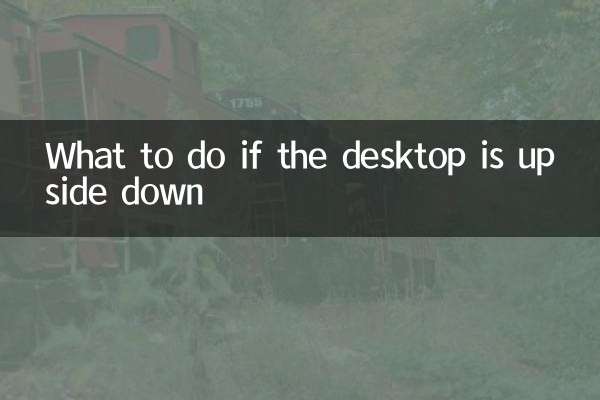
Verifique los detalles
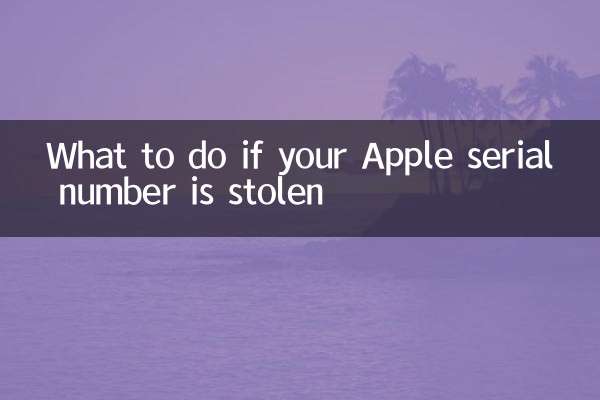
Verifique los detalles